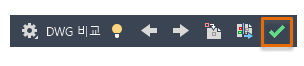DWG 비교 도구막대의 표시 옵션 및 다양한 명령을 사용하여 현재 도면 및 지정된 비교 도면 간의 차이점을 검토합니다.
두 개의 도면 비교
- 다음 액세스 방법 중 하나를 사용하여 현재 도면에서 DWG 비교 도구막대를 엽니다.
-

 를 클릭합니다. 찾기
를 클릭합니다. 찾기

 를 클릭합니다.
를 클릭합니다.
- 명령 윈도우에 COMPARE를 입력합니다.
-
- 비교할 도면 선택 대화상자에서 현재 도면과 비교할 도면 파일을 지정하고 열기를 클릭합니다.
DWG 비교 도구막대가 열리고 비교 결과가 현재 도면에 표시됩니다. 이 도구막대는 비교 결과를 검토하고 조정하기 위한 여러 명령 및 옵션을 제공합니다.
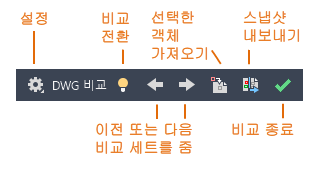
비교 도면과 현재 도면의 차이점은 구름형 리비전에 둘러싸인 변경 사항 세트에 대한 근접성을 기준으로 그룹화됩니다. 차이점은 색상별로 구분됩니다. 기본적으로 색상은 다음과 같이 지정됩니다.
- 빨간색 - 비교 도면에만 있는 객체입니다.
- 초록색 - 현재 도면에만 있는 객체입니다.
- 회색 - 두 도면에 공통되는 객체입니다.
주:
- 현재 도면에서 꺼져 있거나 동결된 도면층은 비교 결과에서 표시되지 않습니다.
- 비교 도면에서 수행한 변경 사항은 비교 도면에 변경 사항을 저장할 때까지 비교 결과에 표시되지 않습니다.
- 열린 도면이 없는 경우에도 응용프로그램 메뉴에서 DWG 비교 유틸리티를 시작할 수 있습니다. DWG 비교 대화상자에서 기준 도면 및 참조 도면을 지정하고 비교를 클릭합니다. 비교 결과는 기준 도면에서 표시됩니다.
비교를 위한 표시 설정 변경
- DWG 비교 도구막대에서 설정을 클릭합니다.
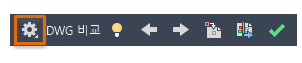
- 설정 패널에서 변경할 컨트롤을 클릭합니다.
자주 변경되는 사항은 편리하게 액세스할 수 있도록 설정 패널을 고정할 수 있습니다. 명확성을 높이기 위해 색맹 사용자를 위한 색상이 다음 이미지에 사용되었습니다.
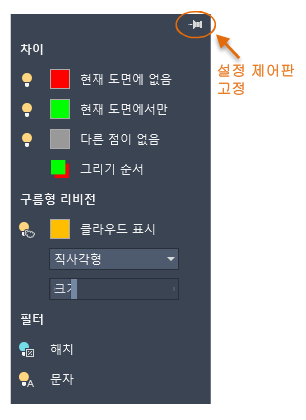
비교된 객체의 가시성 변경
- 현재 도면에 없음 또는 현재 도면에서만 옵션 옆에 있는 전구를 클릭하여 비교된 도면 파일 또는 현재 도면 파일 간 차이점의 가시성을 전환합니다.

- 다른 점이 없음 옵션 옆에 있는 전구를 클릭하여 두 도면 파일에서 동일한 객체의 가시성을 전환합니다.
비교된 객체의 그리기 순서 변경
이 옵션을 클릭하여 현재 도면과 비교된 도면에서 겹치는 객체 간에 그리기 순서를 역으로 바꿉니다. 기본적으로 현재 도면의 객체가 비교된 도면의 객체 맨 위에 표시됩니다.
가시성, 색상 및 구름형 리비전의 쉐이프 변경
구름형 리비전은 비교되는 파일 간 차이를 강조 표시하기 위해 비교 도면에서 사용됩니다.
- 구름형 리비전의 가시성을 전환하려면 전구 아이콘을 클릭합니다.
- 구름형 리비전의 쉐이프를 변경하려면 구름형 리비전 드롭다운 리스트에서 직사각형 또는 폴리곤을 선택합니다.
- 변경 사항 세트와 구름형 리비전 사이의 간격띄우기 거리를 변경하려면 크기 슬라이더를 사용합니다.
- 변경 사항 세트의 크기는 구름형 리비전의 크기와 비교하여 변경된 객체의 근접성에 따라 결정됩니다.
주: 구름형 리비전의 호 크기는 현재 도면의 범위를 기준으로 자동으로 결정됩니다. 대형 도면은 구름형 리비전에서 대형 호를 자동으로 사용합니다.
비교에서 문자 또는 해치 제외
필터는 다음 객체에 대한 비교 결과를 숨기는 방법을 제공합니다.
- 비교 결과에서 문자 객체 비교를 숨기려면 문자 옆에 있는 필터 아래에서 전구 아이콘을 클릭합니다.
- 비교 결과에서 해치 객체 비교를 숨기려면 해치 옆에 있는 필터 아래에서 전구 아이콘을 클릭합니다.
비교 결과 임시로 끄기
- 켜기 또는 끄기 버튼을 클릭하여 현재 도면에서 작업할 때 비교 결과를 임시로 숨깁니다.
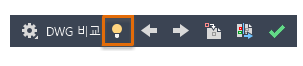
변경 사항 세트 간 탐색
- 오른쪽 및 왼쪽 화살표를 클릭하여 다음 또는 이전 변경 사항 세트를 줌 확대합니다.
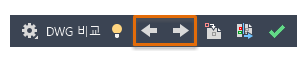
비교된 도면의 객체를 현재 도면에 복사
- 비교된 도면에서 선택한 객체를 현재 도면으로 가져오려면 객체 가져오기를 클릭합니다.
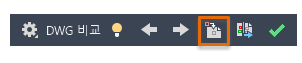
- 현재 도면으로 복사하려는 비교 도면에서 객체를 선택하고 Enter 키를 누릅니다. 현재 도면에 없는 객체만 가져올 수 있습니다.
비교 도면에서 선택한 객체는 현재 도면에 복사되며 더 이상 두 도면 간에 차이점이 없습니다.
차이점을 저장하기 위해 스냅샷 도면 내보내기
- 스냅샷 내보내기를 클릭하여 추가로 검토하기 위해 두 비교 도면을 새 스냅샷 도면 파일에 결합합니다.
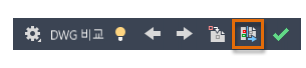
- 비교 스냅샷 내보내기 대화상자에서 계속을 클릭합니다.
- 도면 파일을 저장합니다. 기본적으로 파일 이름은 Compare_Drawing 1 vs Drawing 2.dwg입니다.
이 작업을 수행하면 두 파일 간의 차이점을 표시하는 새 도면 파일이 작성됩니다.
주: 스냅샷 도면에서 비교 중인 두 도면은 블록으로 저장됩니다.
비교 종료
- 비교 종료를 클릭하여 비교를 종료하고 DWG 비교 도구막대를 닫습니다.